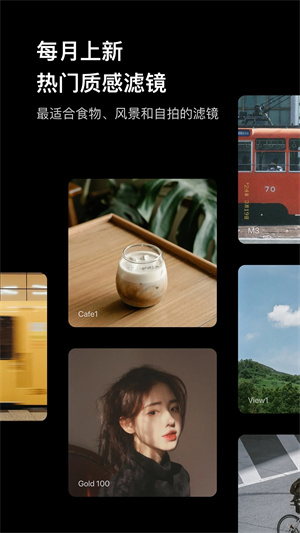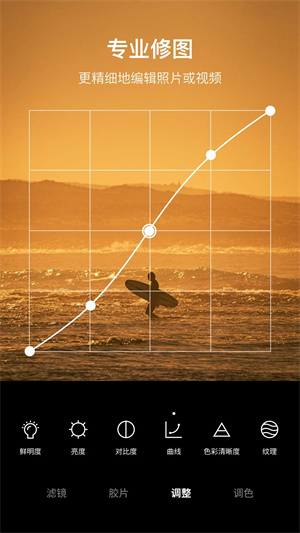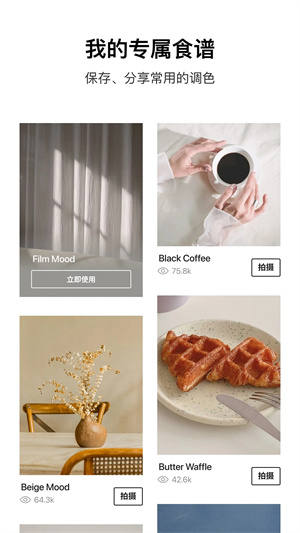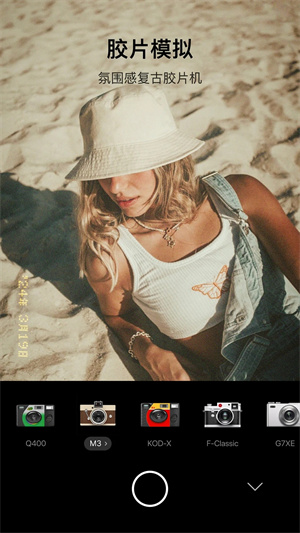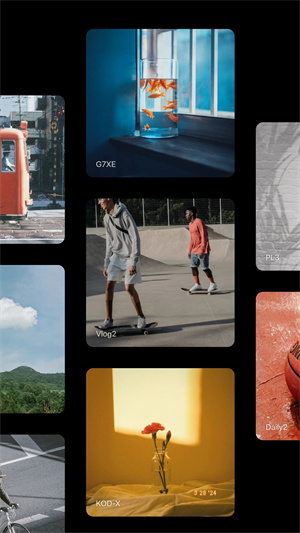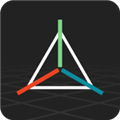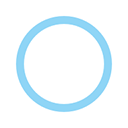foodie v6.0.2 安卓版 V6.2.2
 5.0分
5.0分
- 本游戏:官方版安全无广告需网络
- 标签: 美食相机 滤镜修图 拍照神器
- 更新时间:2025-09-28 04:33:12
- 相关安卓软件
Foodie官方版是一款极具质感的美食相机应用。它为用户提供了众多风格各异的美食滤镜,涵盖美味、新鲜、耐嚼、酥脆等多种特色。无论身处室内还是室外,借助这款软件,用户都能轻松拍出令人馋涎欲滴的美食照片。此外,软件还配备了堪称完美的无声拍摄功能,方便用户随时随地随心拍摄。
foodie官方版同时还为用户准备了智能虚化功能,能够让用户轻松拍摄出质感大片,并且软件支持用户将图片分享到各种社交平台,让众多同样喜爱美食的朋友们能够一起欣赏美图。
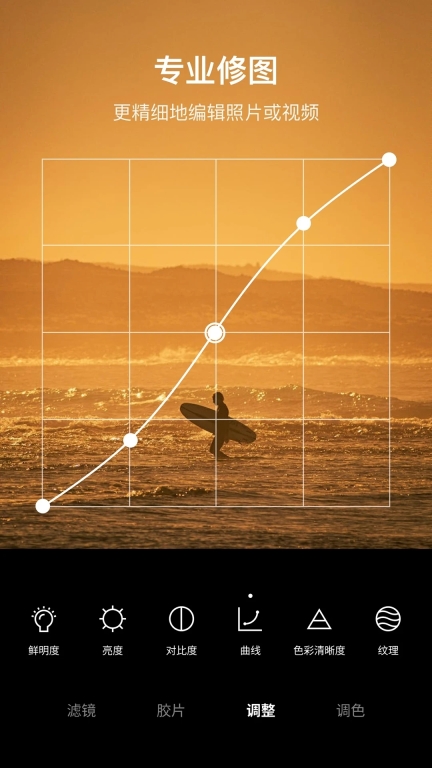
软件特色
1、【美食滤镜】
超过30种美食滤镜!
美味、波西塔塔、野餐、清凉、香甜、新鲜。
耐嚼、烧烤、酥脆、浪漫等多种滤镜任你选择。
任意调节滤镜细节来达到更佳效果,美味随心调!
2、【风景滤镜】
唯美、小清新、质感等多种滤镜,随手一拍就是海报!
3、【虚化功能】
拥有高端虚化功能,图片一键切换至大片模式,从此晒图毫无顾虑!
4、【无声模式】
完美无声模式让你随时随地想拍就拍!
支持随意分享照片,晒图给你的朋友们吧!
支持分享到微博、微信、朋友圈、QQ、QQ空间等!
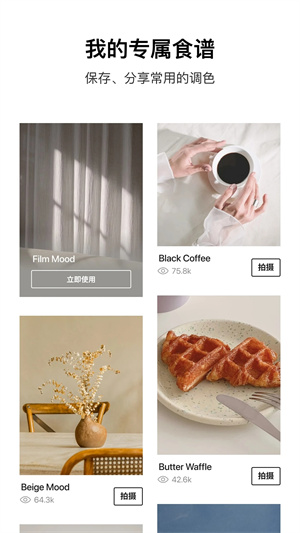
软件亮点
1、【彩色字体和背景】
编辑精心甄选且持续更新的颜色,简直美到极致,调色盘可不只有单调的黑白咯~
2、【Ding!一键套用模板】
开放的社区,收藏模板,「Ding」一下一键套用模板,不用再愁没有修图灵感。
3、【加字功能】
和国内众多正版字库及独立字体设计师合作,拥有“玩童体”等字体。还将陆续推出近百款正版中英文字体。
4、【海量模板轻松排版】
借助「话框」功能,你能够更为轻松地为照片添加包含对话框在内的多种文字样式。
使用教程
foodie怎么去水印?
1、进入到软件之后,找到右上角的三个点服务功能。
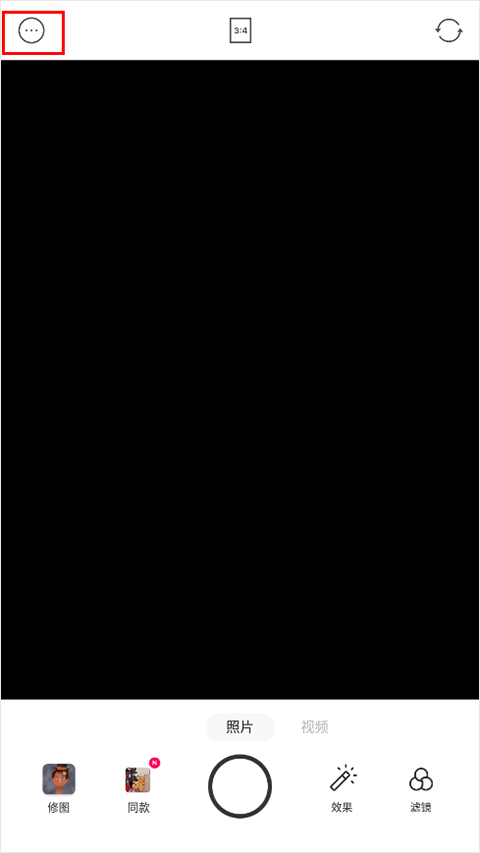
2、然后在功能栏当中点击右边的设置功能。
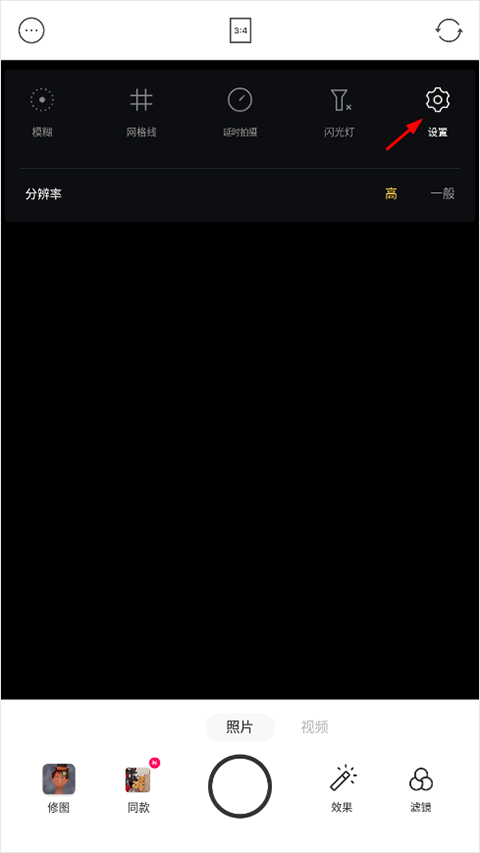
3、向下滑动页面,找到foodie的水印功能,该功能默认处于开启状态。
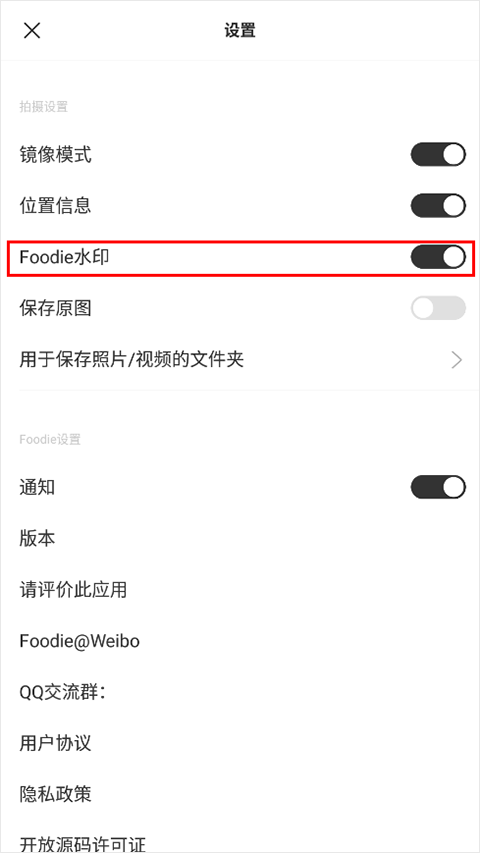
4、最后我们把勾选去掉,让它变成灰色的之后照片就没有水印了。
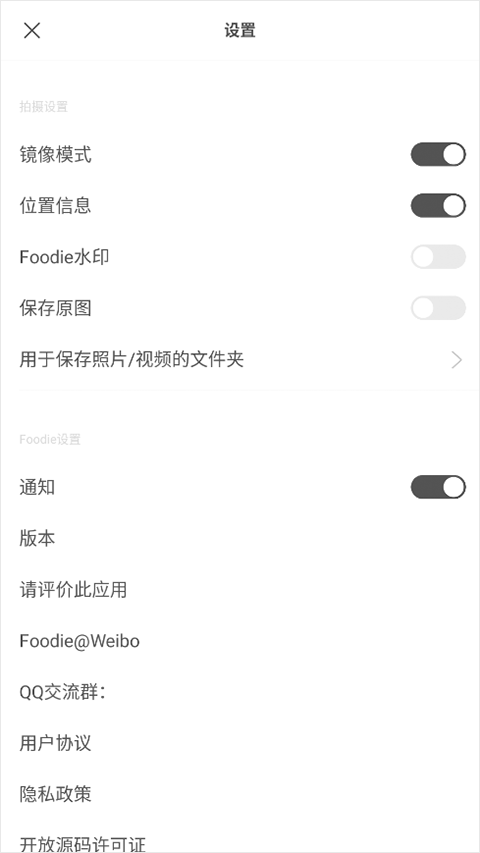
常见问题
foodie调哪个模式拍美食会更好看?
Foodie美食相机了多种不同的滤镜效果,这些滤镜都是为拍摄美食而设计的,因此选择哪个滤镜主要取决于你想表达的食物属性和氛围。
例如,“FR4 新鲜”滤镜适合拍摄莓类浆果等新鲜食材,能突出其新鲜感和色彩;“BQ 2烧烤”滤镜则适合拍摄牛排等烧烤类美食,能呈现出诱人的烤肉色泽和口感。此外,还有“浪漫”分类下的滤镜,适合拍摄鸡尾酒和咖啡等饮品,能营造出浪漫和温馨的氛围。
除了滤镜,Foodie还提供了多种拍摄模式和功能,如“柔焦”模式,可以还原出食物原本的质感和姿态;还有“最佳角度”提醒功能,可以帮助你找到拍摄美食的最佳角度。
foodie怎么调曝光?
1、用户如果想要调整设置照片的曝光效果,那么就需要先去点击左下角按钮,选择好相册中的照片再来进行操作设置。
2、随后在手机本地相册里挑选图片,点击底部的特效功能,便能对该照片进行曝光设置。
3、如此,借助下方的曝光功能,我们能够直接利用进度条对曝光程度进行调整,使照片呈现出更为美轮美奂的效果!
Foodie怎么保存照片?
打开Foodie美食相机,点击中间的拍照按钮就可以自动保存照片。
Foodie怎么保存原图?
如果想要保存原图就点击左上角的“..."图标,把”保存原图“打开就可以了。
foodie怎么转摄像头?
1实际上,Foodie最初默认的摄像头方向为自拍,用户若要拍摄其他事物,需进行调整。并且,转换摄像头的操作十分简便,只需点击右上角的按钮即可。
2、在转换摄像头方向后,用户就可以通过添加各种滤镜效果,让你拍摄的照片变得美轮美奂。对于不怎么熟悉拍照的新手来说,Foodie值得一试!
软件优势
参加工作后,生活看似更规律了,却也失去了一些趣味。以前的我并不热衷分享美食,现在情况有些不同。朋友们联系渐少,而这未尝不是一种「嘿,好久不见,这是我今天的生活」的方式。
如果你是怀着这份心情来分享美食,你一定会想拿出最漂亮的食物照片给朋友,就像久别重逢时要把自己收拾体面一样。
Foodie最显著的特点,在于其专门针对食物进行了滤镜的调配,经处理后的食物照片,在明度、色泽以及饱和度等方面均有显著提升。
详细信息
- 文件大小:133.4MB
- 当前版本:V6.2.2